Знакът за авторското право, представляващ латинската буква „в“, затворена в кръг, уведомява, че правата върху съдържанието, с което е маркирано, принадлежат на конкретно лице. Има няколко начина да поставите знак за авторско право в Word.
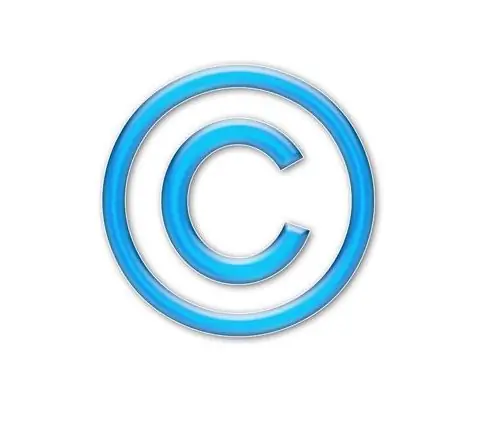
Инструкции
Етап 1
Програмата Microsoft Word предоставя възможност за вмъкване на почти всички символи и знаци, използвани при печат. За да вмъкнете икона за авторски права в Word 2007, отидете в раздела, наречен "Вмъкване" и кликнете върху бутона "Символ". Това ще отвори малка таблица с най-често използваните символи. Ако марката за авторско право не е сред тях, щракнете върху бутона „Други символи“. Отваря се диалогов прозорец с набор от всички възможни символи. Намерете необходимия сред тях, кликнете върху него веднъж, след което щракнете върху бутона "Вмъкване". Иконата за авторски права ще се появи там, където е курсорът.
Стъпка 2
Можете също да поставите икона за авторско право, като използвате специален код, въведен от клавиатурата. За да вмъкнете символ по този начин, поставете курсора на мястото, където трябва да бъде иконата за авторски права, след това натиснете клавиша Alt и без да го пускате, въведете кода 0169 на цифровата клавиатура. Сега освободете клавиша Alt. Знакът за авторски права ще се появи на правилното място. Ако въвеждате текст от клавиатурата на лаптоп, чиято цифрова клавиатура е комбинирана с основната, тогава докато използвате тази комбинация от клавиши и въвеждате кода, задръжте бутона Fn.
Стъпка 3
Можете също да вмъкнете икона за авторски права, като зададете конкретна клавишна комбинация, за да вмъкнете специален символ. За да направите това, отворете диалоговия прозорец "Други символи" (използвайки метода, описан в първата стъпка), намерете символа за авторското право, изберете го и щракнете върху бутона "Клавишна комбинация", разположен в долната част на диалоговия прозорец. В отворения прозорец поставете курсора в полето "Нови клавишни комбинации" и едновременно натиснете два или три клавиша (например Ctrl + D или Alt + Shift + A), чиято комбинация ще бъде отговорна за вмъкването на избран символ. Запазете промените си. Сега иконата за авторски права може да бъде вмъкната с помощта на клавишна комбинация, която е удобна за вас.






